
OKXは初心者でも使いこなせる?
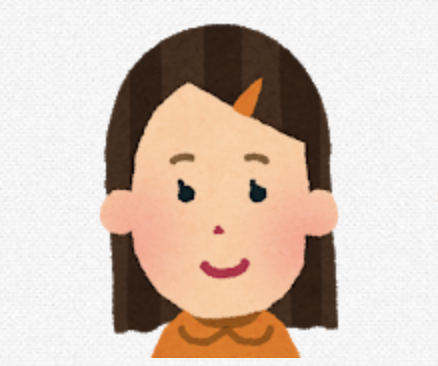
OKXの基本的な使い方を教えてほしい!
こんにちは、バスタニです。
OKXは日本語に対応していないため、「自分にはハードルが高い」と思っている人が多いかもしれません。
しかし、使い方はとてもシンプルなので、仮想通貨取引に慣れていない人はもちろん、英語が苦手な人でも十分使いこなすことが可能です。
そこで今回は、OKXの入出金や取引方法といった基本的な使い方をご紹介します。
この記事を読めば、OKXで今すぐ取引を始めることができますよ!
OKX取引所(旧OKEx)の登録・口座開設方法
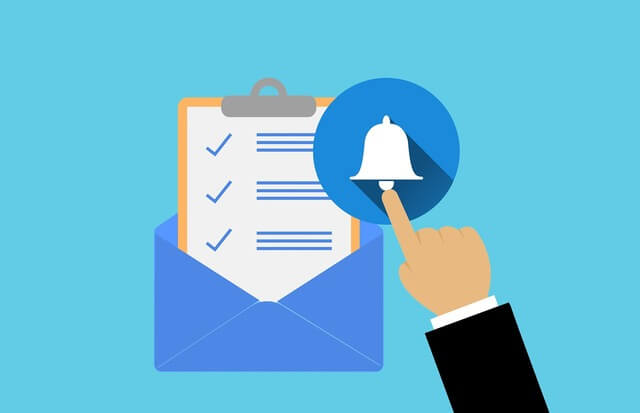
OKXは、メールアドレスもしくは携帯電話番号があれば誰でも手軽に登録・口座開設ができます。
ちなみに、私のInvite codeを使って条件を満たすと10ドル相当のBTCがもらえるので、良かったら入力してみてください。
- Step1.登録画面の表示
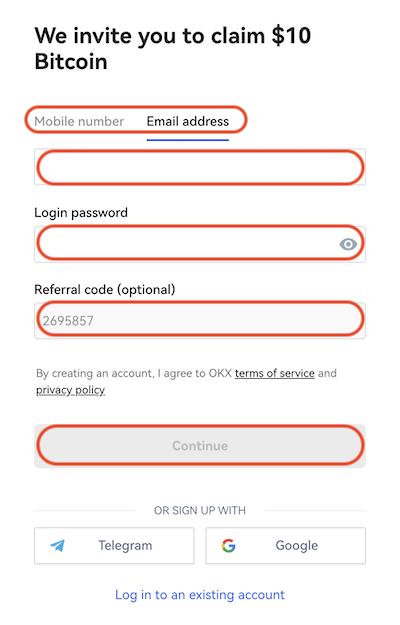
上の「→OKX(OKEx)の登録はこちら」をクリックします。
登録方法(携帯電話番号もしくはメールアドレス)を選択し、メールアドレス(もしくは携帯電話番号)、パスワード、招待コードを入力したら「Continue」をクリック。
- Step2.メール認証
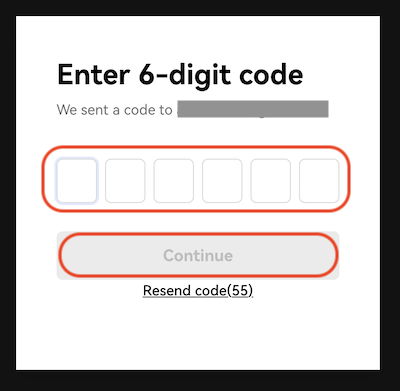
登録したメールアドレス(もしくは携帯電話番号)宛にメールが届くので、本文に記載されている認証コードを入力し「Continue」をクリックしてください。
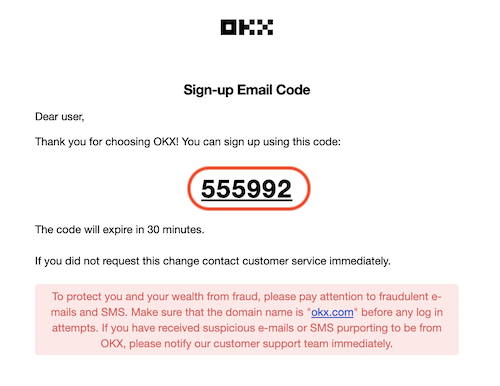
認証できれば登録・口座開設の完了です。
登録後の初回限定ボーナス、二段階認証設定、本人確認、についてはこちらの記事で解説しているので、ぜひ参考にしてみてください。
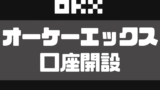 OKX取引所(旧OKEx)の口座開設方法と登録後の設定をわかりやすく解説!OKX(OKEx)は、メールアドレスがあれば誰でも手軽に登録・口座開設ができます。ただし、取引を始めるには本人確認を済ませる必要があるため、口座開設後は2段階認証・本人確認まで済ませておくのがおすすめです。
OKX取引所(旧OKEx)の口座開設方法と登録後の設定をわかりやすく解説!OKX(OKEx)は、メールアドレスがあれば誰でも手軽に登録・口座開設ができます。ただし、取引を始めるには本人確認を済ませる必要があるため、口座開設後は2段階認証・本人確認まで済ませておくのがおすすめです。OKX取引所(旧OKEx)の入金方法

OKXは法定通貨に対応していないため、入金は仮想通貨が基本になります。
取り扱い通貨であればどの銘柄でも入金でき、入金手数料は無料です。
OKXへの入金方法- Step1.入金画面の表示

画面右上の「Assets」にカーソルを合わせ、出てきたメニューから「Deposit」を選択します。
- Step2.通貨の選択
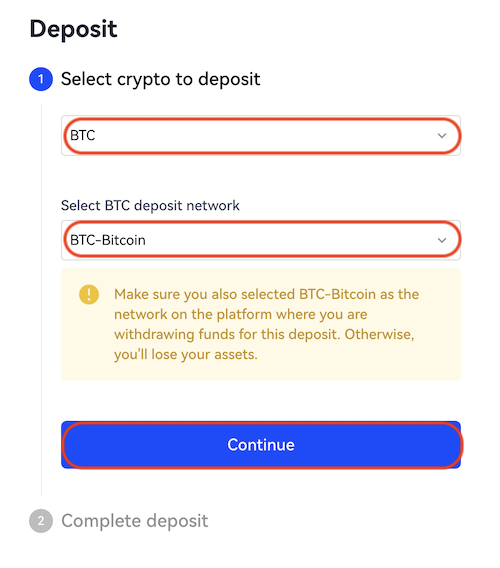 入金する通貨と利用するネットワークを選択し「Continue」をクリック。
入金する通貨と利用するネットワークを選択し「Continue」をクリック。 - Step3.入金アドレスの確認
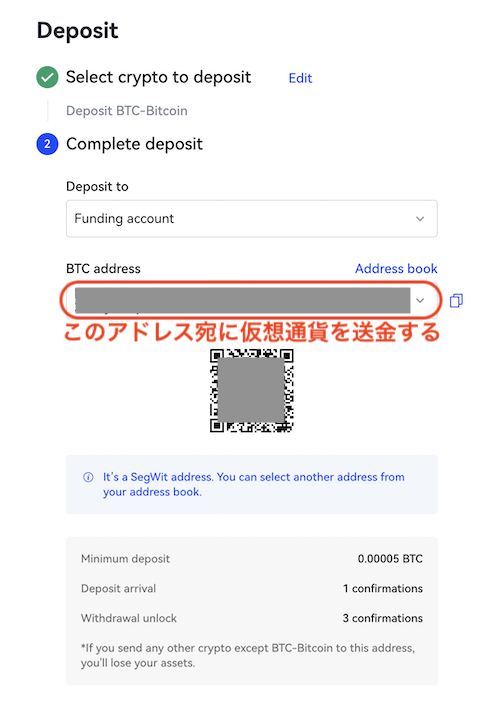
すると入金先のアドレスが表示されるので、このアドレス宛に送金を行なってください。
OKX取引所(旧OKEx)で仮想通貨を購入する方法

OKXには、クレジットカードを使った仮想通貨購入サービスがあります。
クレジットカード決済なので日本円が使用できるほか、購入した通貨はOKXの口座に直接反映されます。
つまり、実質日本円入金が可能ということです。
ただし、購入できる通貨と使用できるブランドが限られているので注意しましょう。
購入できる通貨 USDT /BTC /ETH /LTC /SOL /MATIC /USDK /DOGE /AAVE /XRP /LINK /BCH 対応ブランド VISA/ MasterCard/ ApplePay 仮想通貨の購入方法- Step1.購入画面の表示
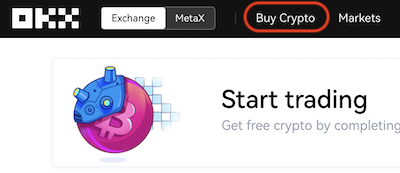
画面左上の「Buy Crypto」をクリックします。
- Step2.通貨・金額の入力
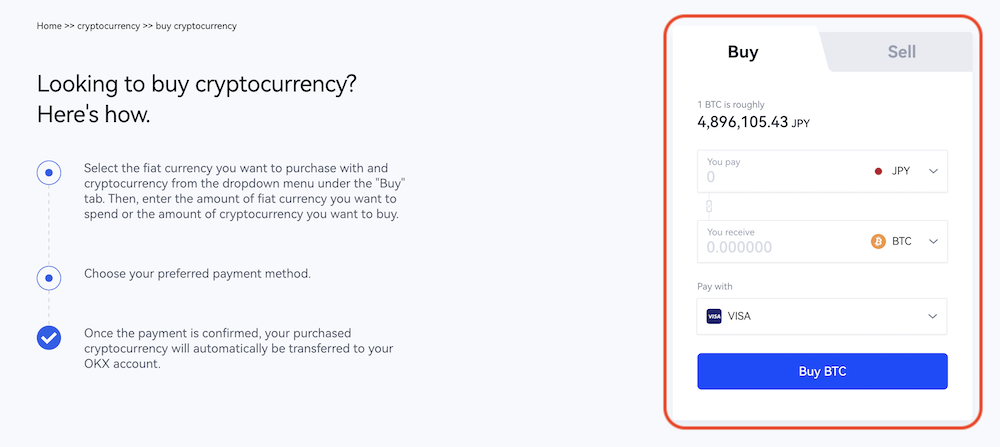
決済通貨(JPY)、購入したい通貨、金額を入力し、使用するクレジットカードの種類を選択してください。
その後「Buy」をクリック。
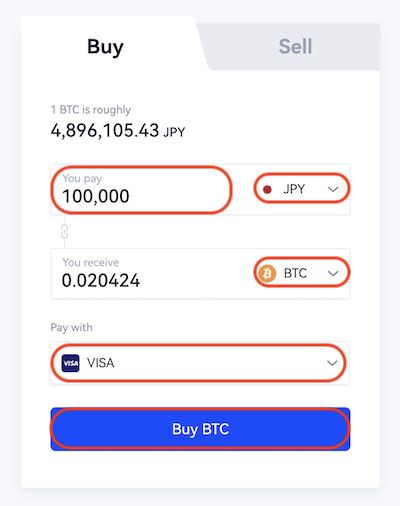
- Step3.サービスプロバイダーの選択
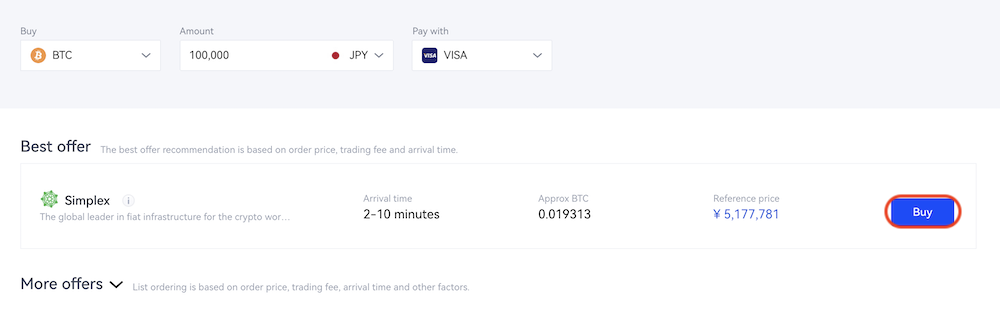
利用するサービスプロバイダーを選択し、右側の「Buy」をクリックします。
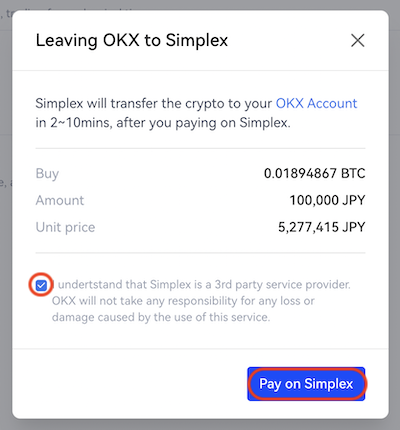
入力内容と、サービスプロバイダーを介する旨の確認画面が表示されるので、チェックボックスに印を入れて「Pay on Simplex」をクリック。
- Step4.支払い方法の選択
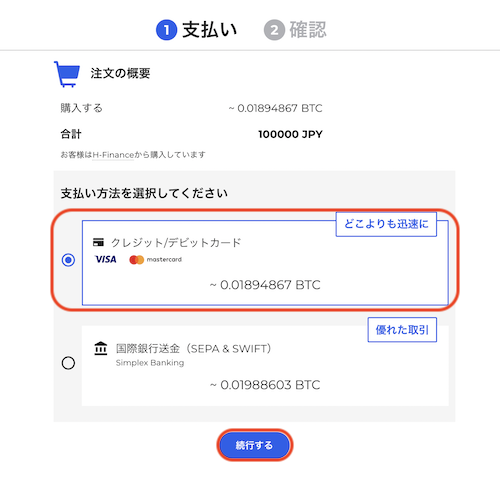
クレジット /デビットカードの部分に印を入れ「続行する」をクリックします。
- Step5.クレジットカード情報の入力
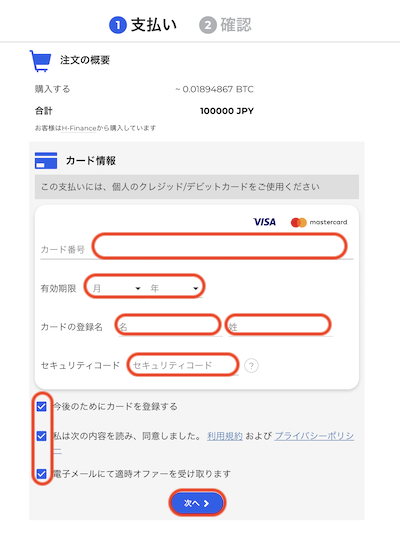
クレジットカード番号、有効期限、カードの名義、セキュリティコードを入力します。
続いて、利用規約の同意に印を入れ「次へ」をクリック。
*利用規約の同意以外のチェックボックスは任意です。
- Step6.個人情報の入力
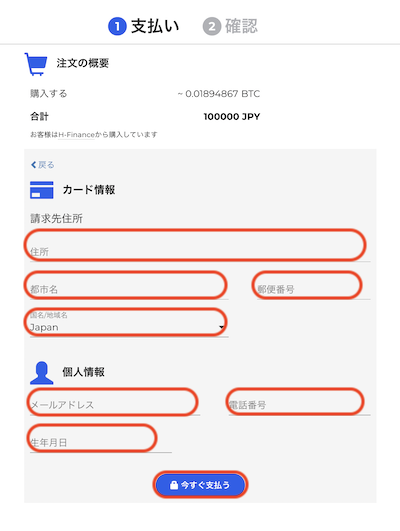
住所、都市名、郵便番号、国名、メールアドレス、電話番号、生年月日を入力し、「今すぐ支払う」をクリックして支払いを完了させましょう。
OKX取引所(旧OKEx)のコンバート
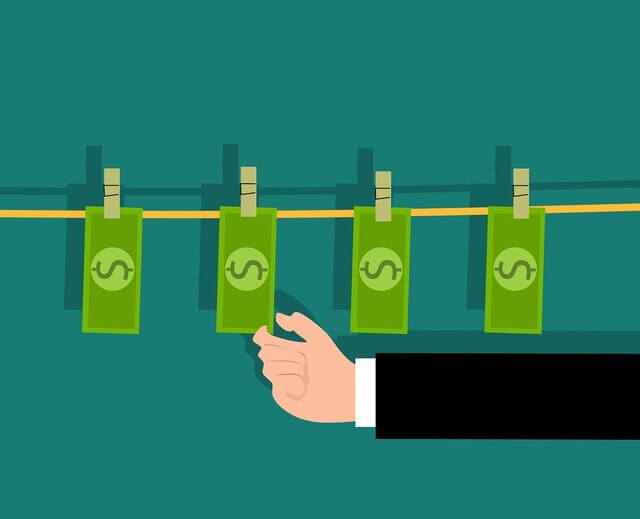
コンバートとは「仮想通貨の交換」という意味で、保有している通貨を別の通貨に交換することができます。
コンバートで交換できるのは以下の通貨です。
BTC /ETH /USDT /DOT /DOGE /LTC /MINA /BZZ /UNI /XMR /OKB /CRV /MATIC /CSPR /IOST /COMP /1INCH /ETC /ICP /BCH /XCH /MXC /TRX /AKITA /KSM /THETA /ADA /SOL /VELO /FLOW /EOS /BSV /LUNA /FIL /ATOM /XRP /SUSHI /LAT /SHIBコンバートのやり方- Step1.コンバート画面の表示
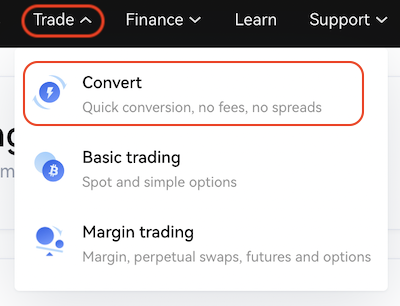
画面上部にある「Trade」にカーソルを合わせ、出てきたメニューから「Convert」を選択します。
- Step2.交換の内容を入力
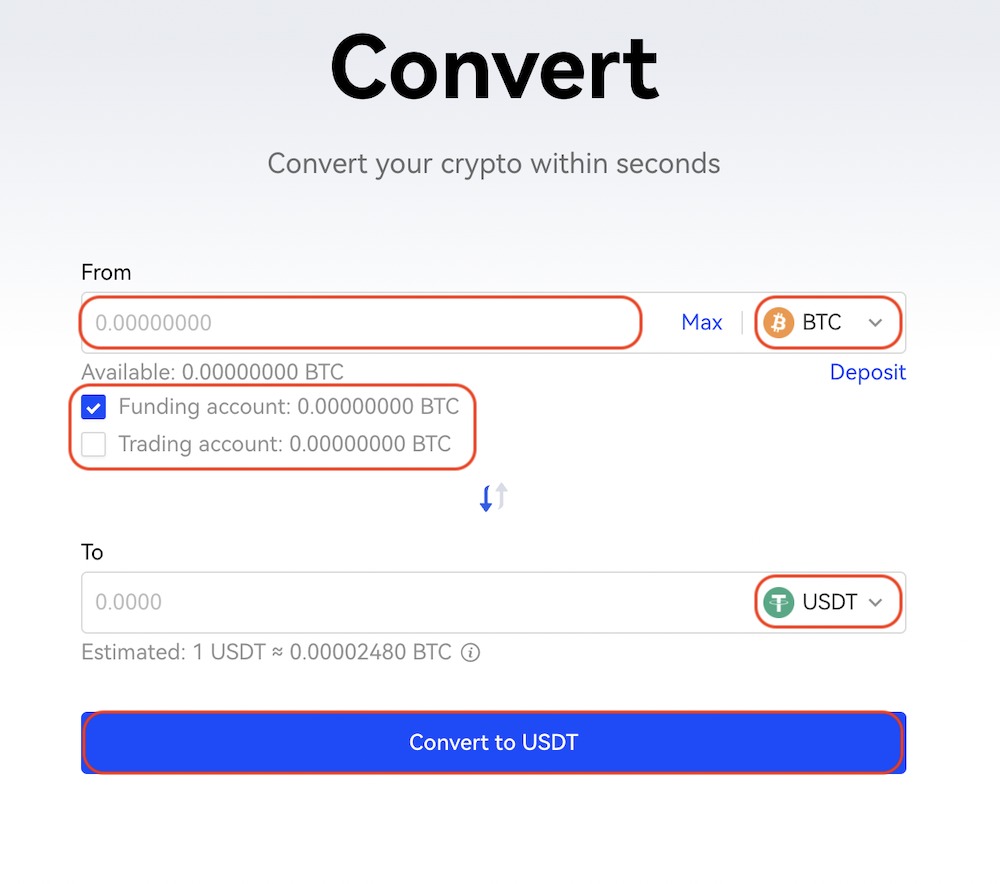
交換したい金額、交換前の銘柄、保管している口座、交換後の銘柄を選択すると、交換後の数量が自動で計算されます。
内容に間違いがなければそのまま「Convert to ◯◯」をクリックしてください。
OKX取引所(旧OKEx)の取引方法
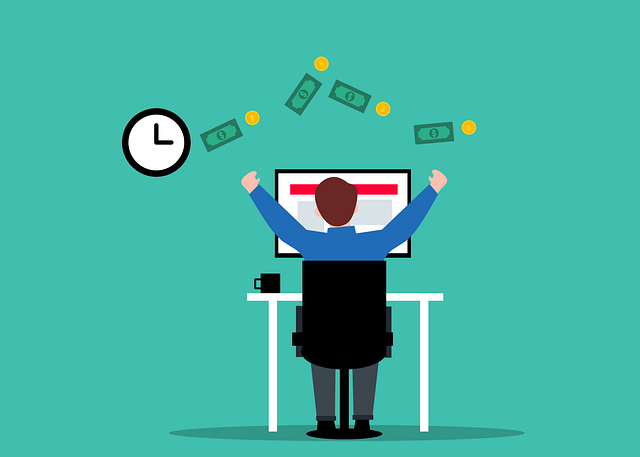
OKXではさまざまな取引を利用することができます。
いずれも使い方はとてもシンプルなので、やったことがない取引にもぜひチャレンジしてみてください。
取引の種類現物取引
現物取引のやり方- Step1.取引画面の表示
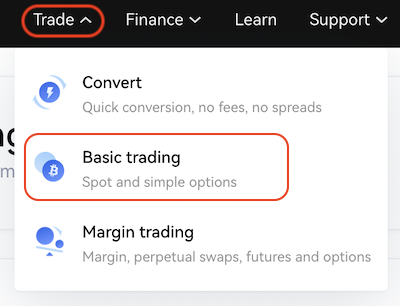
画面左上にある「Trade」にカーソルを合わせ、出てきたメニューから「Basic trading」を選択します。
- Step2.通貨ペアの選択
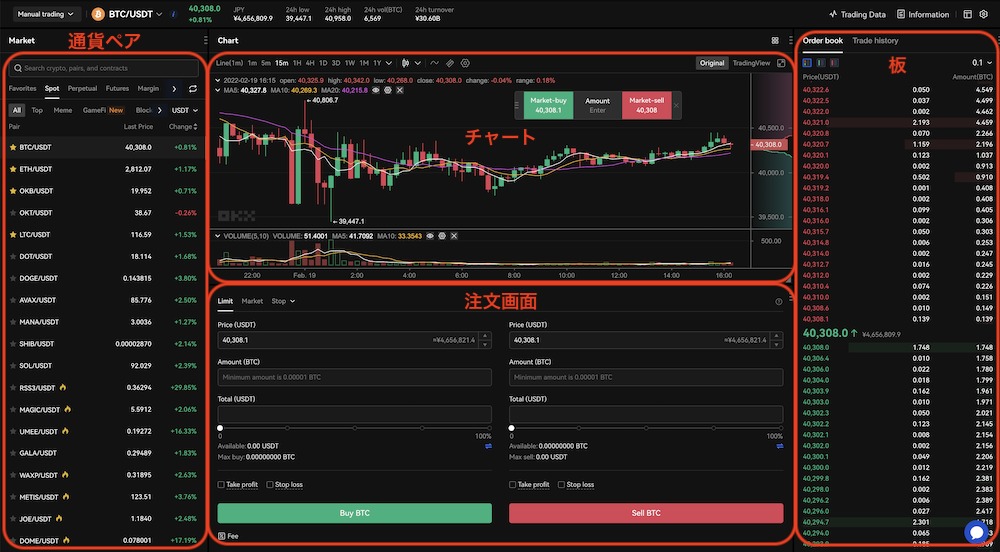
こちらが取引画面です。
まずは、画面左側で取引する通貨ペアを選択します。
- Step3.注文内容の入力
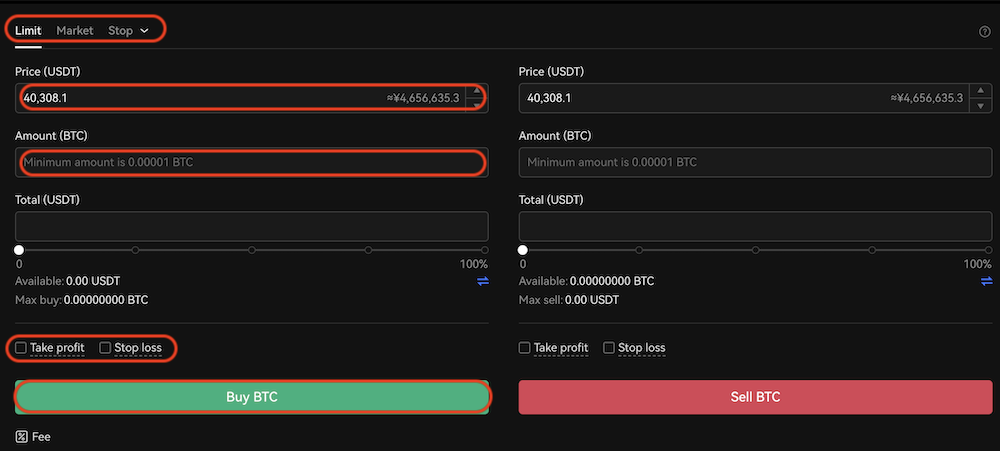
注文方法、価格、数量、必要に応じてオプションメニューを選択します。
最後に「Buy」ボタンをクリックすれば注文完了です。
注文方法は以下を選択することができます。
- Limit・・・指値注文
- Market・・・成行注文
- Stop・・・逆指値注文
- Trailing Stop・・・トレーリングストップ
- Trigger・・・トリガー注文
- Advanced Limit・・・オプション設定ができる指値注文
パーペチュアル・先物・マージン・オプション取引
デリバティブ取引については、すべて同じ取引画面を使用します。
最大125倍のレバレッジが利用できますが、最大レバレッジは通貨ペアによって異なるので注意しましょう。
デリバティブ取引のやり方- Step1.取引画面の表示
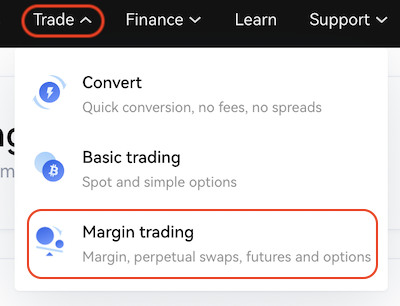
画面左上にある「Trade」にカーソルを合わせ、出てきたメニューから「Margin trading」を選択します。
- Step2.
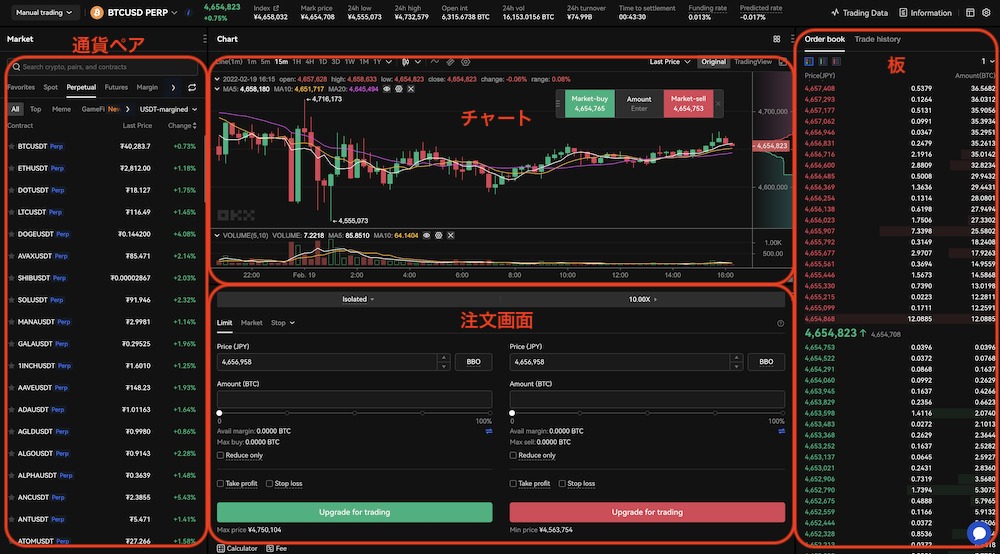
こちらが取引画面です。
まずは、画面左側で取引の種類と通貨ペアを選択します。
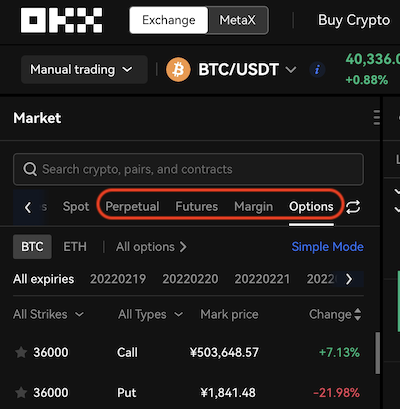
- Step3.注文内容の入力
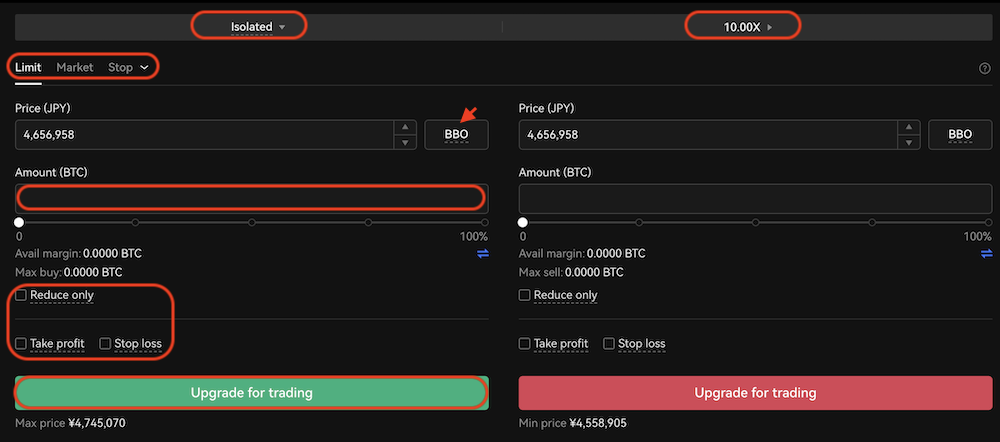
ポジションの種類、レバレッジ、注文方法、価格、数量、さらに必要に応じでオプションメニューを選択してください。
最後に注文ボタンをクリックすればOKです。
注文方法は以下を選択することができます。
- Limit・・・指値注文
- Market・・・成行注文
- Stop・・・逆指値注文
- Trailing Stop・・・トレーリングストップ
- Trigger・・・トリガー注文
- Advanced Limit・・・オプション設定ができる指値注文
OKX取引所(旧OKEx)の出金方法

OKXでは仮想通貨出金が基本で、取り扱い通貨であればどの銘柄でも出金することが可能です。
ただし、出金の際には通貨ごとに手数料が発生するので注意しましょう。
また、出金アドレスを間違えると資金を失うことになるため、アドレス帳に登録しておくのがおすすめです。
OKXの出金方法- Step1.出金画面の表示
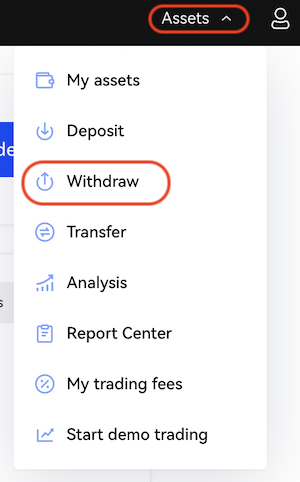
画面右上の「Assets」にカーソルを合わせ、出てきたメニューから「Withdraw」を選択します。
- Step2.通貨の選択
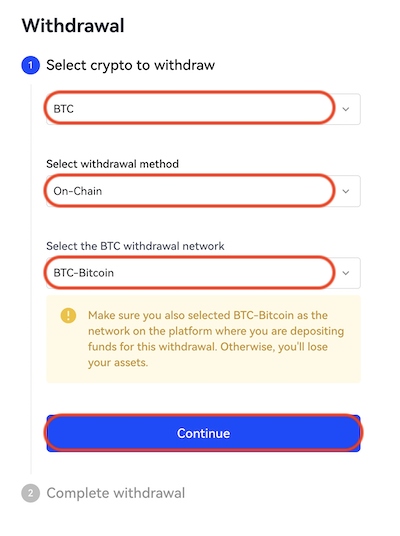
出金する通貨、ネットワークの種類、ネットワークを選択してください。
ネットワークの種類は「On -Chain」と「Internal(Fee FREE)」の2種類があり、Internal(Fee FREE)はOKX独自のネットワークになります。
そのため、OKX以外の取引所やウォレットに出金する場合は「On -Chain」を選択してください。
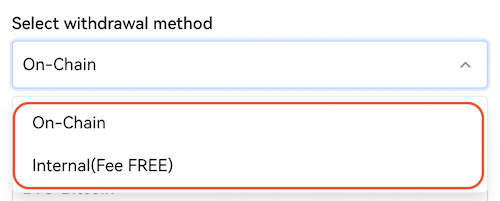
- Step3.出金アドレスの入力
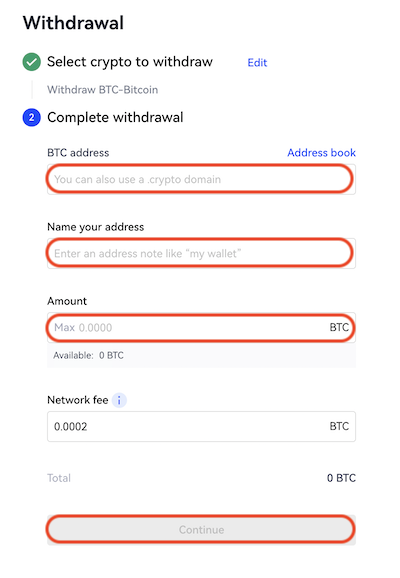
出金アドレス、出金アドレスの名前、数量を入力し、最後に「Continue」をクリックしましょう。
出金先アドレスの登録方法
出金アドレスの登録- Step1.アドレス登録画面の表示
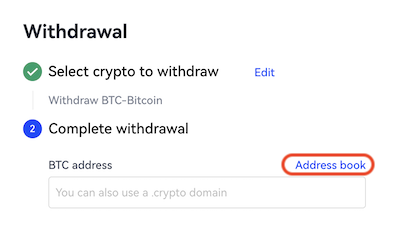
出金画面にある「Address book」をクリックします。
- Step2.登録画面の表示

画面右上もしくは中央の「Add a new address」をクリック。
- Step3.アドレスの入力
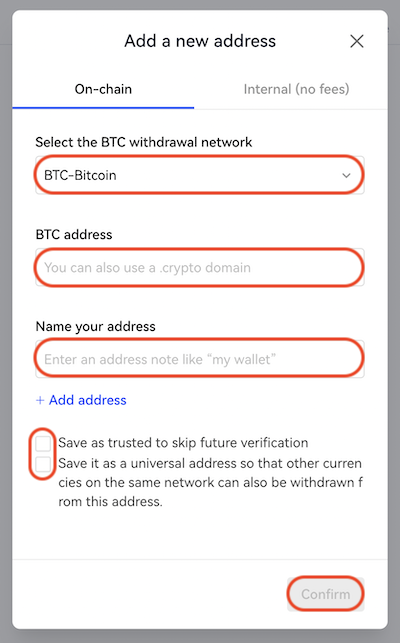
ネットワークの種類(外部ネットワーク /内部ネットワーク)とネットワークを選択したら、出金先アドレスと任意の名前を入力します。
必要であればチェックボックスに印を入れ、最後に「Confirm」をクリックすれば登録完了です。
・save as trusted to skip future verification
→信頼済みアドレスとして登録し、今後の検証を省略する。・save it as a universal address so that other currencies on the same network can also be withdrawn from this address
→ユニバーサルアドレスとして登録し、今後同じネットワーク上の通貨もこのアドレスから引き出せるようにする。
OKX取引所(旧OKEx)の使い方 まとめ
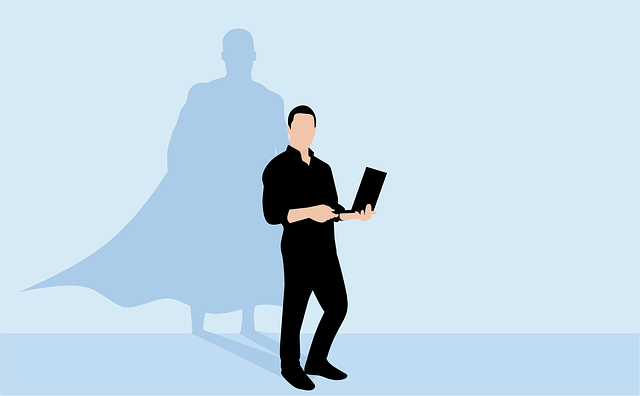
今回は、OKXの使い方についてご紹介しました。
OKXは日本語に対応していませんが、使い方はいたってシンプルです。
2022年のリブランドでさらに使いやすくなっているので、今までなかなか手が出せずにいた人もさっそく使ってみましょう!
またバスタニブログでは、英語が苦手な人でも安心して取引ができるようOKEXのさまざまなサービスを解説していきますので、ぜひ参考にしてみてくださいね。
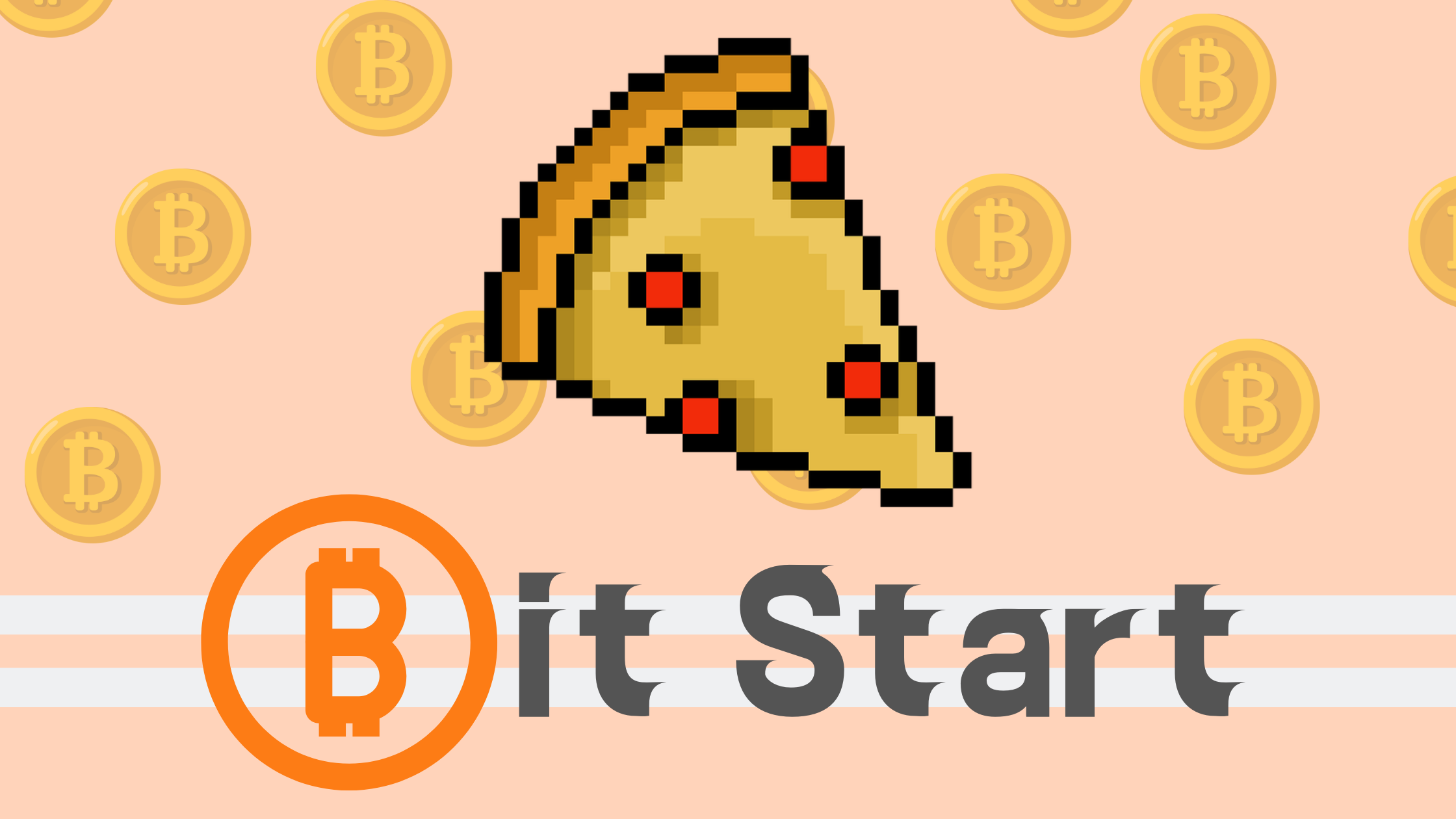
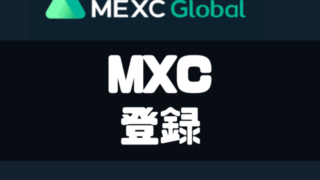



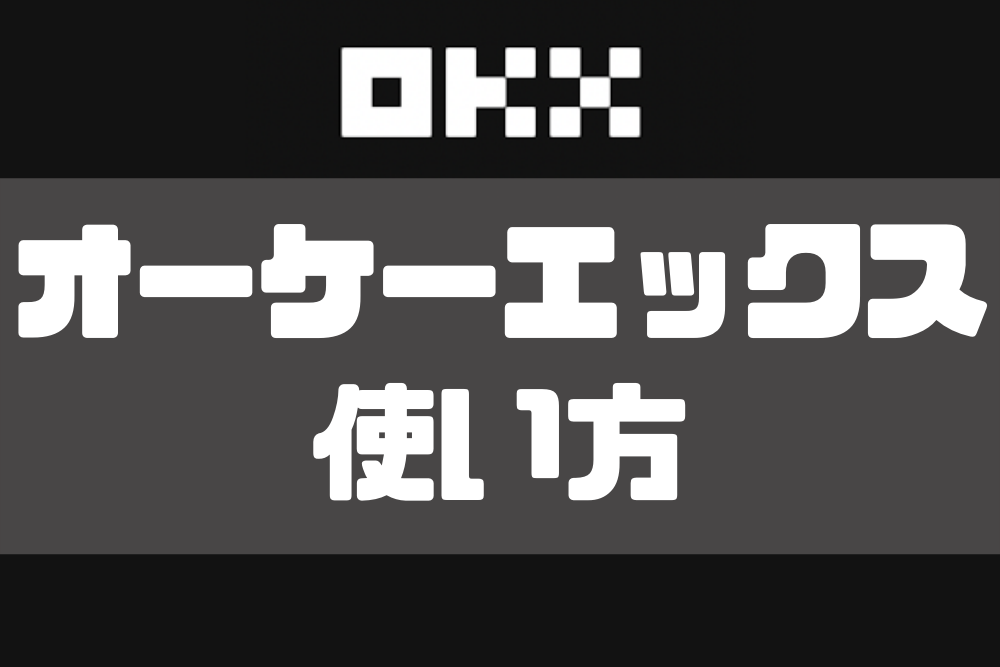
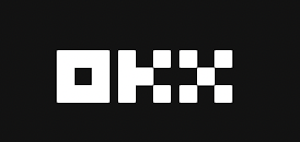
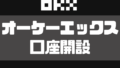

コメント